Limpar o cache do FiveM é um passo essencial para manter seu jogo rodando sem problemas e corrigir problemas de desempenho. Este guia fácil mostrará como limpar seu cache rapidamente.
Índice
O que é o “FiveM Cache”?
O cache do FiveM salva informações temporárias que ajudam o jogo a carregar rapidamente.
Mas esses dados salvos podem ficar danificados ou desatualizados, o que causa erros, travamentos ou arquivos grandes.
Importante! Certifique-se de que o FiveM esteja completamente fechado antes de continuar. Feche o jogo normalmente e então verifique perto do relógio na sua barra de tarefas para certificar-se de que ele não esteja mais em execução.
Como limpar o cache do seu jogo FiveM
Veja como limpar o cache do FiveM:
Etapa 1: Localizando o diretório de cache do FiveM
Para encontrar a pasta de cache correta, acesse os dados do aplicativo FiveM:
- Imprensa
Vitória + Rpara abrir a caixa de diálogo Executar. - Tipo
dos do aplicativo local%e pressioneDigitar. Esta ação levará você diretamente para a pasta de dados do aplicativo local.
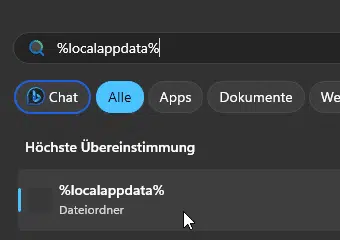
Etapa 2: Navegando até a pasta FiveM
Na pasta de dados do aplicativo local, localize o CincoM pasta.
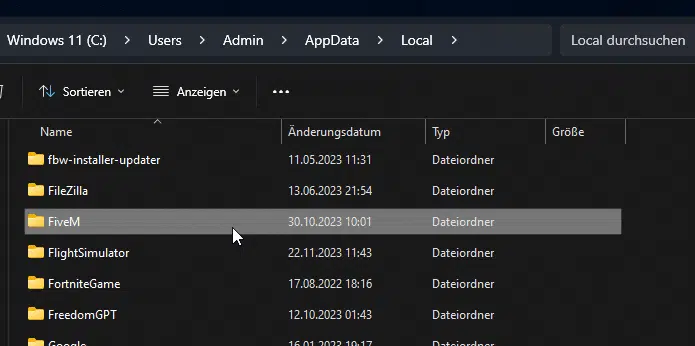
Etapa 3: Limpando o conteúdo do cache
Dentro do CincoM pasta, você verá uma subpasta chamada esconderijo. Abra esta pasta. Seu objetivo aqui é excluir todo o conteúdo, exceto o jogo pasta. Tenha cuidado para não apagar o jogo pasta, pois isso pode exigir o download novamente de todo o conteúdo do jogo.
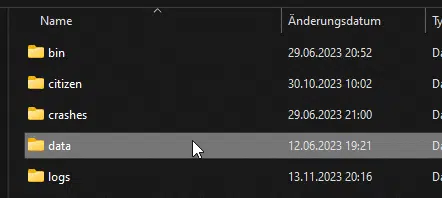
Dica profissional: Considere fazer backup do diretório de cache para se proteger contra qualquer possível necessidade de restauração.
Etapa 4: Verificação de integridade do arquivo do jogo (opcional)
Se os problemas persistirem após a limpeza do cache, é aconselhável verificar a integridade dos arquivos do jogo. Esse processo geralmente pode ser gerenciado pela sua plataforma de jogo (por exemplo, Steam ou o Rockstar Games Launcher) e pode ajudar a resolver quaisquer problemas residuais.
Etapa 5: reinicie seu cliente FiveM – e você terminou de limpar o cache do FiveM.
Com o cache limpo e os arquivos do jogo verificados, reinicie o FiveM. Ao reiniciar, o jogo irá regenerar novos arquivos de cache, com sorte resolvendo quaisquer complicações anteriores que você tenha encontrado.
Dicas úteis
- Se você ainda tiver problemas, tente reiniciar o computador antes de limpar o cache novamente.
- Certifique-se de que os drivers do seu jogo e da placa de vídeo estejam atualizados.
- Como mostrar FPS no FiveM (+ Aumento de Desempenho)Como criar um servidor FiveM
Tutorial em vídeo – Como limpar o cache (FiveM)
Para um guia visual, confira nosso tutorial em vídeo passo a passo:
Conclusão e Palavras Finais
Manter o cache do FiveM limpo é uma maneira simples de melhorar seu jogo. Ajuda a corrigir falhas e desempenho lento causados por arquivos antigos ou danificados. Este guia mostra como limpar facilmente o cache para que seu jogo rode bem. Um cache limpo significa que seu jogo ficará mais estável e você poderá aproveitar totalmente a diversão do FiveM sem problemas.
Tem perguntas? Deixe um comentário abaixo, e outros jogadores podem dar uma mão.